Parfois, nous n'y pensons pas, mais les photos que nous publions sur Facebook (et sur d'autres réseaux sociaux) peut présenter un risque sérieux pour la vie privée, nous-mêmes et les personnes qui y sont représentées. Laisser toutes les images visibles aux personnes que nous avons ajoutées à des amis n'est pas une bonne idée, aussi parce que parmi eux il y a des employeurs, des supérieurs, des enseignants et d'autres individus qui peuvent mal comprendre le sens de quelques "jolies" photos prises en compagnie d'amis (ceux avec qui nous traînons dans la vraie vie).
Avec le guide d'aujourd'hui, j'ai donc décidé de vous expliquer comment protéger les photos sur facebook, afin de les éloigner des regards indiscrets et d'éviter les désagréments désagréables. Je prévois déjà que, même si vous ne vous considérez pas comme un expert en technologie, vous n'aurez pas le moindre problème pour terminer l'opération, car la procédure à suivre est d'une simplicité désarmante et, comme d'habitude, j'utiliserai un langage simple. , compréhensible même par ceux qui ne sont pas très familiers avec le monde de la technologie.
Alors, qu'est-ce que tu penses? Vous souhaitez approfondir le sujet et comprendre comment modifier les paramètres de confidentialité des photos que vous avez publiées sur Facebook ? Très bien! Mettez-vous à l'aise, prenez tout le temps dont vous avez besoin pour vous concentrer sur la lecture des prochains paragraphes, appliquez les "conseils" que je vais vous donner et vous verrez que vous pourrez garder en sécurité les clichés publiés sur le réseau social le plus populaire en le monde sans aucune difficulté. Je vous souhaite une bonne lecture !
Modifier vos paramètres de confidentialité

pour protéger les photos sur Facebook, il est essentiel de modifier les paramètres de confidentialité afin de rendre les images téléchargées sur votre profil « invisibles » pour les autres utilisateurs. Avant de découvrir ensemble comment procéder, à la fois depuis les smartphones et tablettes et depuis les PC, je voudrais cependant vous dire qu'il n'est pas possible de masquer la photo de profil et de couverture, car ce sont des informations qui, pour des raisons évidentes, restent publiques.
Smartphones et tablettes
Pour modifier la confidentialité des photos publiées sur Facebook par smartphones et tablettes, démarrez d'abord l'application officielle du réseau social (qui est disponible pour Android et iOS), connectez-vous à votre compte Facebook (si nécessaire) puis accédez à votre profil personnel en appuyant sur le symbole () et tapotant sur le tien nom situé en haut. Alternativement, si vous préférez, vous pouvez simplement appuyer sur le vôtre photo de profil situé à côté de l'inscription A quoi penses-tu?.
Une fois sur votre profil, appuyez sur l'onglet photo placé immédiatement sous la case contenant vos informations publiques, cliquez sur l'élément Téléchargements et appuyez sur la photo que vous souhaitez protéger. Appuyez ensuite sur le symbole (...) situé en haut à droite, sélectionnez l'élément Modifier la confidentialité et, dans l'écran qui s'ouvre, choisissez qui peut voir la photo publiée : Amis, pour ne le montrer qu'à ceux qui sont vos amis sur Facebook ; Amis sauf ..., si vous souhaitez le montrer à tous ceux qui sont vos amis sur Facebook à l'exception de certains utilisateurs sélectionnés ; Quelques amis en particulier... vous voulez le montrer seulement à quelques amis e Seulement moi, si vous ne voulez montrer la photo à personne. Puis enregistrez les modifications apportées en appuyant sur la rubrique Fins situé en haut à droite et c'est tout.
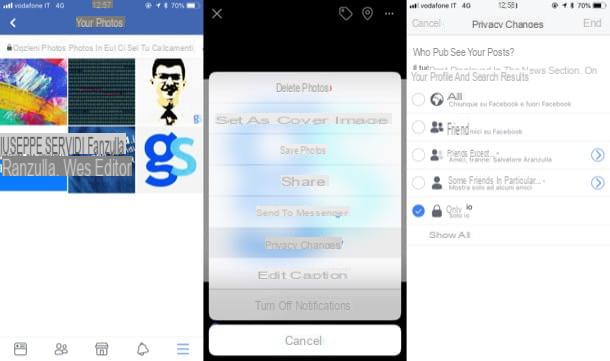
Au lieu de modifier le niveau de confidentialité d'une seule photo, souhaitez-vous modifier celui d'un album entier ? Pas de problème : dans la capture d'écran Tes photos (celui auquel vous êtes allé après vous être connecté à votre profil et en appuyant sur photo), au lieu d'appuyer sur l'élément "Téléchargements", appuyez sur l'élément Album.
Sélectionnez ensuite l'album contenant les photos à protéger (comme je l'ai mentionné précédemment, vous ne pouvez pas modifier les albums liés aux images de profil et de couverture et les albums Facebook par défaut), appuyez sur le symbole (...) situé en haut à droite, sélectionnez l'élément Modification (si vous utilisez Android) dans le menu qui apparaît, sélectionnez le menu de l'outil de sélection d'audience, choisissez le paramètre de confidentialité que vous préférez (par ex. Amis, Seulement moi, etc.) et, enfin, des appuis sur la voix Fins (votre Android) ou Sauver (votre iOS).
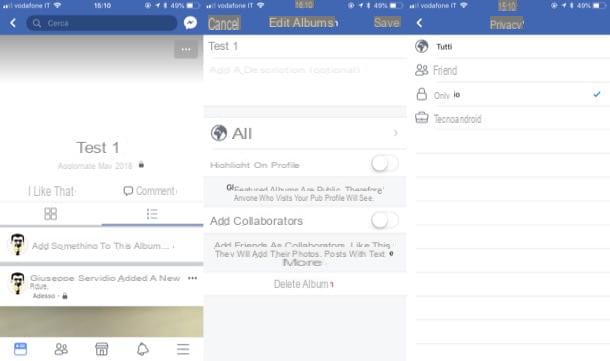
Bien sûr, en plus de modifier la confidentialité des photos déjà téléchargées sur le réseau social, n'oubliez pas de modifier également la confidentialité des photos que vous téléchargez à l'avenir. Pour ce faire, appuyez sur le champ de texte A quoi penses-tu?, appuie sur le bouton (▾) placé immédiatement sous votre nom (celui situé un peu plus à gauche), sélectionnez le paramètre de confidentialité qui vous convient le mieux (ex. Amis, Seulement moi, Amis sauf ..., etc.) puis publier une ou plusieurs photos.
PC
Vous souhaitez modifier les paramètres de confidentialité des photos Facebook en agissant depuis PC? Rien de plus simple : il vous suffit de vous connecter à votre compte Facebook, de localiser les photos ou albums dont vous souhaitez modifier la confidentialité et de sélectionner les paramètres que vous préférez utiliser.
Êtes-vous prêt à continuer ? Eh bien : pour commencer, connectez-vous à Facebook, connectez-vous à votre compte, cliquez sur le vôtre nom (en haut, dans la barre bleue) pour accéder à votre profil, cliquez sur l'élément photo placé sous l'image de couverture et déplacé vers l'onglet Tes photos ou sur la carte Album, selon que vous souhaitiez masquer des photos individuelles ou des albums entiers téléchargés sur le réseau social.
Dans le premier cas, cliquez sur la vignette de la photo dont vous souhaitez personnaliser l'intimité, appuyez sur le bouton Modification situé dans la colonne de droite, appuyez sur le bouton (▾) situé dans le menu d'édition qui apparaît, cliquez sur l'élément Sélectionnez la confidentialité de la publication, cliquez sur le bouton (▾) placé immédiatement sous votre nom et sélectionnez le paramètre de confidentialité que vous préférez (par ex. Amis, Seulement moi, Etc).
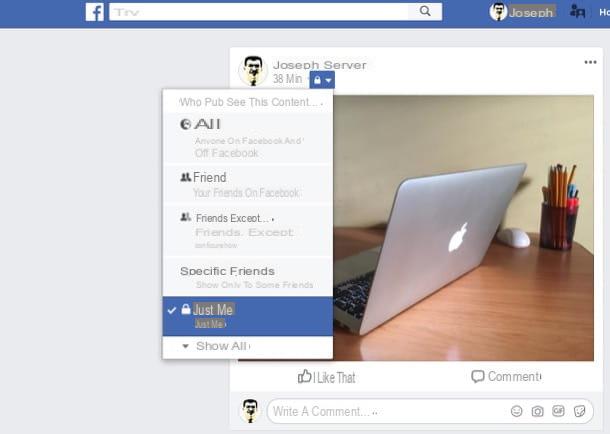
Quant à la modification de la confidentialité des albums (qui, comme je l'ai mentionné précédemment, ne peut pas être effectuée sur les albums créés automatiquement par Facebook), identifiez plutôt celui qui vous intéresse (après avoir cliqué sur Photos> Albums), appuie sur le bouton (...) placé dans le coin inférieur droit par rapport à la vignette de l'album sur lequel vous souhaitez agir et sélectionnez l'élément Modification dans le menu qui s'ouvre.
Ensuite, ouvrez le menu Confidentialité présent sur la page qui s'ouvre, sélectionnez le niveau de confidentialité que vous préférez (ex. Amis, Seulement moi, etc.) et, pour terminer, appuyez sur le bouton Sauver pour enregistrer les modifications apportées à la confidentialité de l'album.
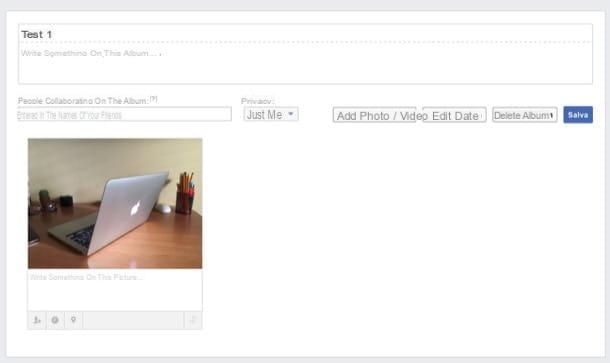
En plus de protéger les photos que vous avez déjà téléchargées sur Facebook, souhaitez-vous également protéger celles que vous téléchargerez sur le réseau social à l'avenir ? Pour ce faire, cliquez sur le champ de texte A quoi penses-tu?, appuie sur le bouton (▾) placé immédiatement sous votre nom, sélectionnez le paramètre de confidentialité que vous préférez dans le menu déroulant approprié (par ex. Amis, Seulement moi, Amis sauf ..., etc.) et publiez la photo avec la confidentialité modifiée. Ce n'était pas si difficile, n'est-ce pas ?
Cachez les photos sur lesquelles vous êtes tagué
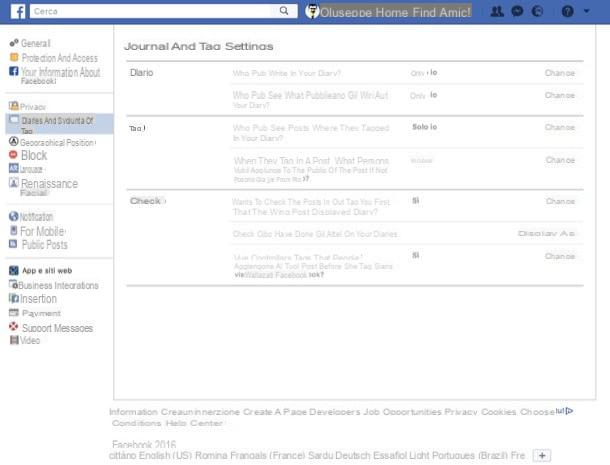
Souhaitez-vous masquer les photos sur lesquelles vous êtes tagué pour éviter qu'elles ne soient automatiquement publiées sur votre profil Facebook ? C'est une chose faisable. Pour continuer, connecté à cette page, cliquez sur le lien Modification situé à l'entrée Vous voulez vérifier les publications où des amis vous taguent avant qu'elles n'apparaissent dans votre journal ? et sélectionnez l'article Oui dans le menu qui s'ouvre.
La même procédure peut également être effectuée depuis un mobile : il suffit de lancer l'application Facebook officielle sur votre appareil, d'appuyer sur le bouton (), sélectionnez l'élément Paramètres du compte sur Android ou les voix Paramètres et confidentialité> réglages sur iOS, appuyez sur les éléments Dario et taguer > Vous voulez vérifier les publications où des amis vous taguent avant qu'elles n'apparaissent dans votre Timeline ? et sélectionnez l'option Oui.
Ainsi, à chaque fois que vous êtes tagué sur une photo, vous recevez une notification et pouvez décider d'inclure ou non le contenu en question dans votre agenda. Si certaines étapes ne sont pas claires pour vous, consultez mon tutoriel sur la façon de ne pas être tagué sur Facebook.
Autres solutions utiles
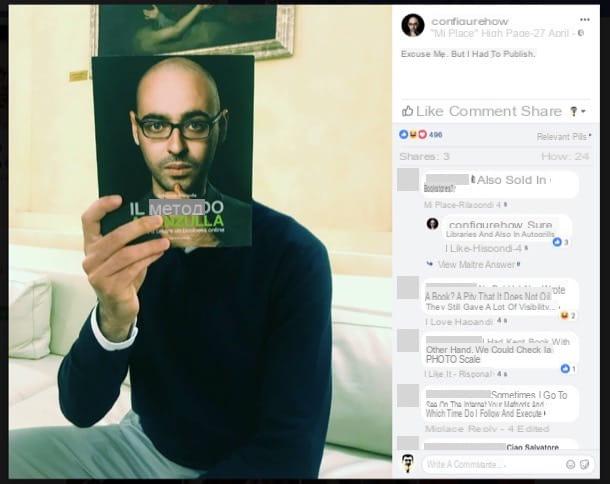
Vous avez pris des photos en public et, avant de les mettre en ligne, aimeriez-vous censurer les visages de certains passants accidentellement immortalisés sur celles-ci ? C'est très simple : il suffit d'utiliser n'importe quel programme de retouche photo qui inclut des filtres pour flouter les images et c'est tout. A ce propos, je vous propose de jeter un œil à mes guides dans lesquels j'explique comment censurer une photo et comment censurer une photo avec Photoshop : vous y trouverez plus d'informations sur la marche à suivre.
Si vous le souhaitez, vous pouvez retoucher les photos sur Facebook pour censurer les visages des personnes représentées sur les photos sans avoir nécessairement recours à des solutions tierces : dans ce cas, vous pouvez utiliser la fonction de retouche photo intégrée "standard" sur le réseau social à cet effet et utilisable à chaque fois qu'une nouvelle photo est téléchargée. Grâce à la fonction en question, dont je vous ai abondamment parlé dans d'autres tutoriels (dont celui dans lequel j'explique comment écrire sur des photos Facebook), vous pouvez « griffonner » sur le visage de ceux que vous souhaitez censurer : une et solution efficace.
Comment protéger les photos sur Facebook

























